Java应用程序jar文件可以由Java虚拟机直接执行,只要操作系统安装了JVM便可。这不有用户反馈说Win7旗舰版系统不能用鼠标双击运行jar文件,如何解决呢?接下去一起看看Win7不能用鼠标双击运行jar文件的两种解决方法。
具体方法如下:
解决方法1:
windows7 - 1、下载并安装最新版的Java虚拟机(JVM);
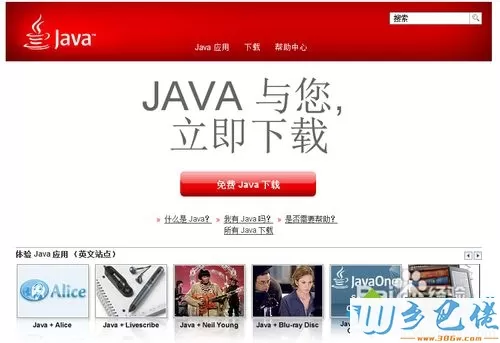
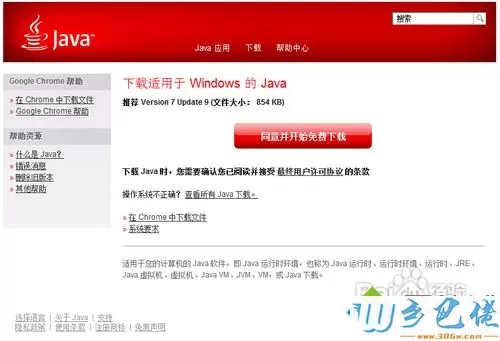
windows8 - 2、安装好Java虚拟机后,双击需要运行的jar文件或在jar文件上点击鼠标右键,在弹出的菜单中选择“打开方式”→“选择默认程序”;
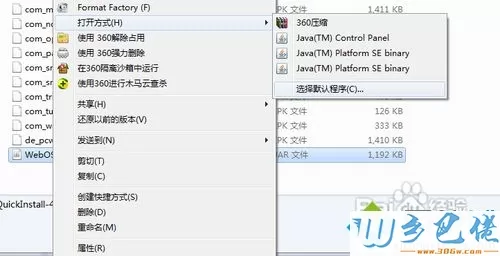
windows10 - 3、在“打开方式”设置窗口中点击选中选项“始终使用选择的程序打开这种文件”前的复选框,再点击旁边的“浏览”;
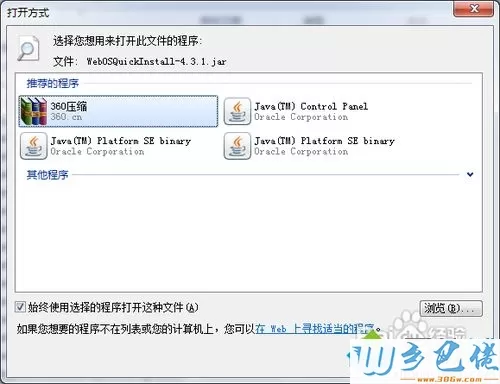
xp系统 - 4、选择JAVA虚拟机的安装文件夹,如果安装的是Java 7,安装文件夹一般为“C:/Program Files/Java/jre7/bin”(具体文件夹请自行查找),找到javaw.exe文件,点击“打开”;
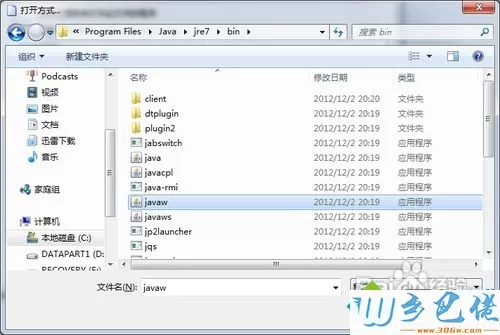
纯净版 - 5、这时已经设置了使用javaw.exe应用程序来打开jar文件,可是实际上这时双击jar文件还是没有反应,这是因为没有设置打开文件参数导致的;
在Windows开始菜单的搜索框中输入“regedit”,在上方搜索出的文件regedit上点击鼠标右键,在弹出的菜单中选择“以管理员身份运行”。
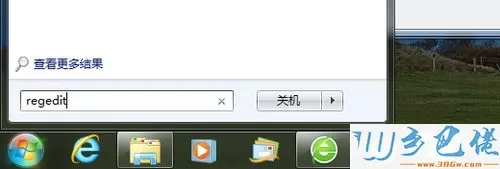
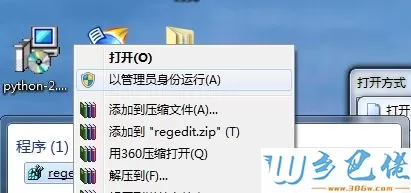
U盘系统 - 6、在注册表编辑器中,找到“HKEY_CLASSES_ROOT/Applications/javaw.exe/shell/open/command”,在其中文件打开命令中加入参数“-jar”(无引号),修改后的数值类似:“"C:/Program Files/Java/jre7/bin/javaw.exe" -jar "%1"”(只需要添加-jar参数,无需修改其他信息),保存并退出注册表编辑器。
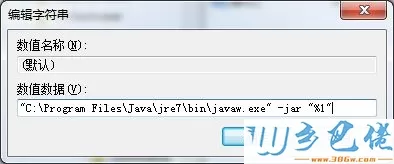

解决方法2:
windows7 - 1、安装好Java虚拟机后,打开桌面上“我的电脑”,点击菜单“工具”→“文件夹选项”;

windows8 - 2、在“文件夹选项”设置窗口中切换到“文件类型”标签。找找看其中的文件扩展名有没有.jar,如果有,则选择.jar文件,点击“更改”按钮。如果没有.jar,那么点击“新建”按钮新建一个.jar扩展名;

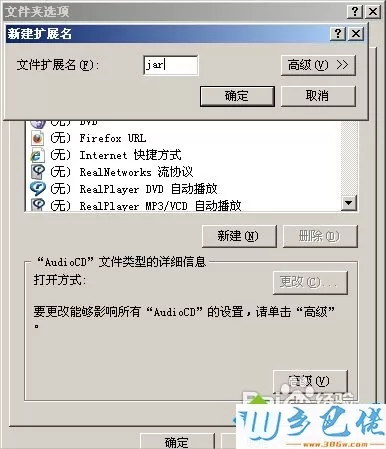
windows10 - 3、点击“高级”按钮,在出现“编辑文件类型”窗口中点击“新建”按钮,在弹出的“新操作”设置窗口中,将操作命名为“open”,用于执行操作的应用程序为“C:/Program Files/Java/jre7/bin/javaw.exe" -jar "%1”(请勿填写引号,具体JVM的文件夹路径请根据实际情况填写,一般位于C:/Program Files/Java中);
xp系统 - 4、设置完成后退出保存退出即可。
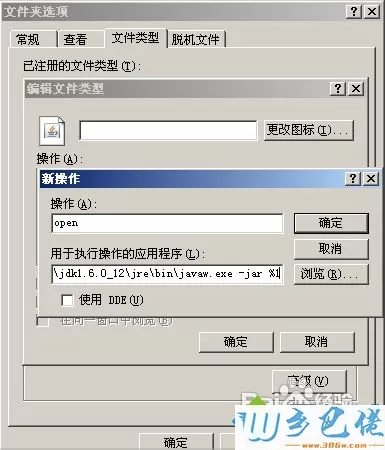
上述两种方法介绍Win7不能用鼠标双击运行jar文件的问题,设置之后,jar文件就恢复正常了。


 当前位置:
当前位置: